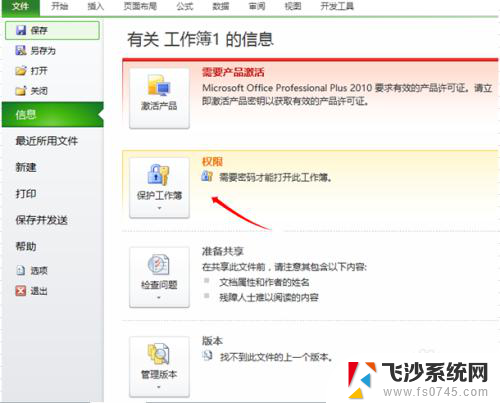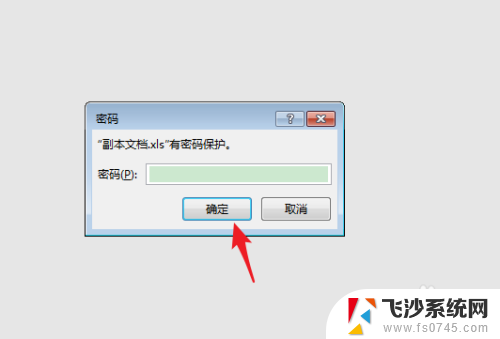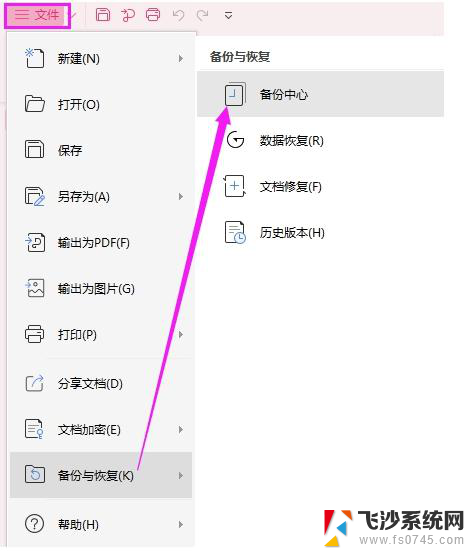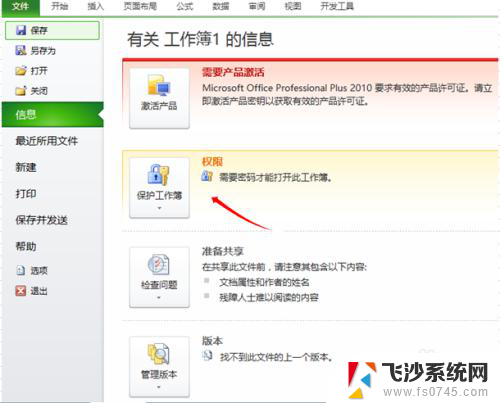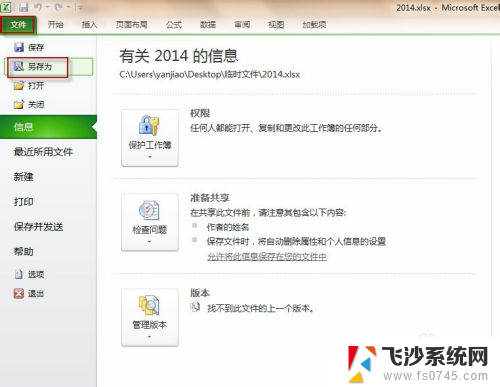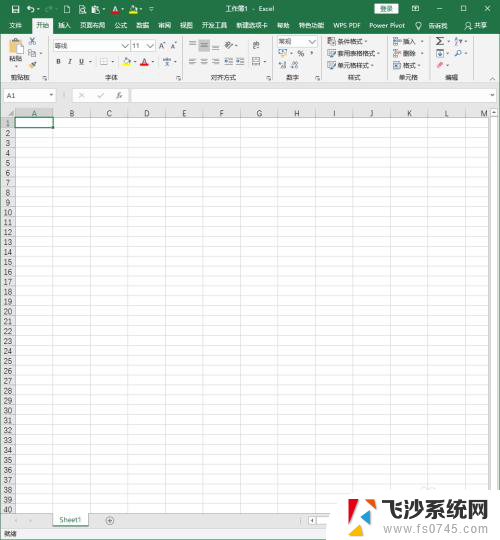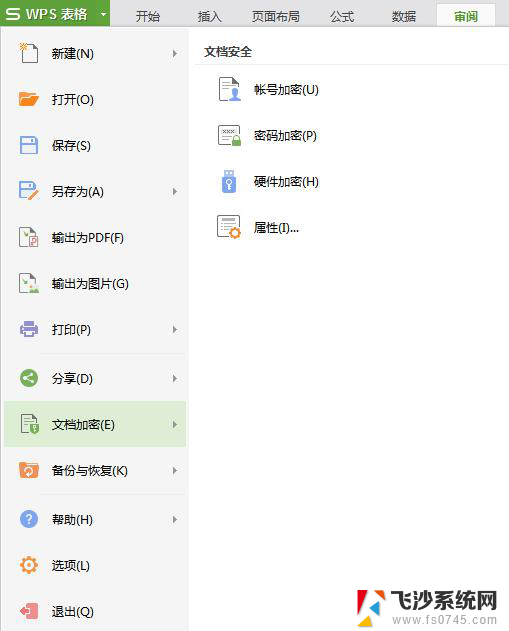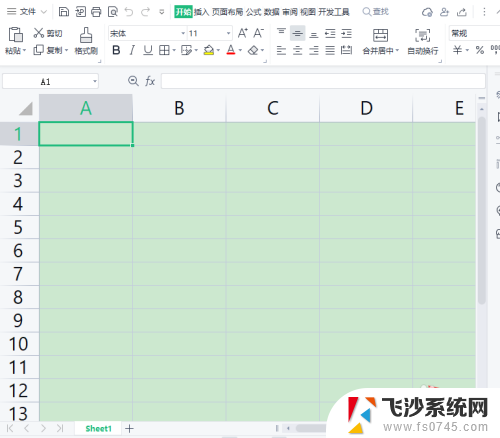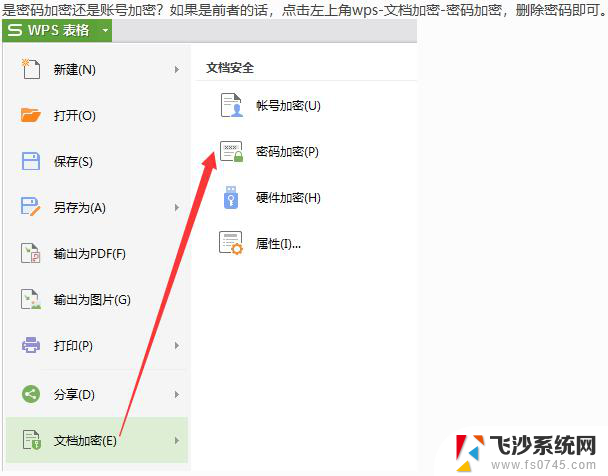excel表格设置了密码怎么取消 Excel表格设置密码后如何取消密码保护
更新时间:2023-09-16 09:01:57作者:xtyang
excel表格设置了密码怎么取消,在日常工作中,我们经常会使用Excel表格来存储和处理大量的数据,为了保护这些数据的安全性,有时候我们会设置密码来限制他人对表格的访问。随着工作的进展,我们可能需要取消这些密码保护,以便对表格进行修改或共享。在Excel表格设置了密码后,如何取消密码保护呢?接下来我们将详细探讨这个问题,为您提供解答。取消Excel表格密码保护,让我们轻松管理和处理数据。
步骤如下:
1.双击加密的excel表格后,输入密码进入。
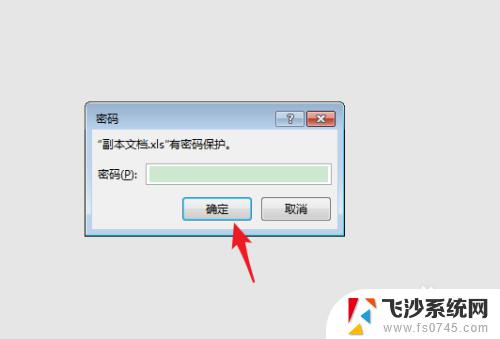
2.进入表格后,点击上方的文件选项。
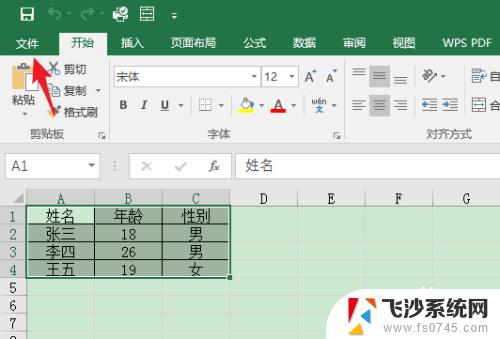
3.点击后,选择保护工作簿的选项。
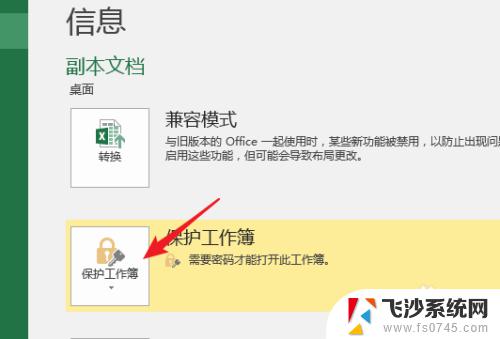
4.点击后,选择下方的用密码进行加密的选项。
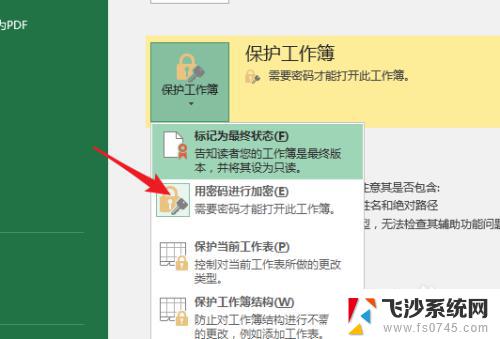
5.点击后,将原有的密码删除。点击确定。
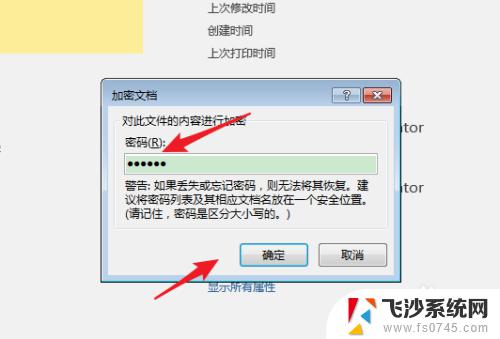
6.再次点击下方的确定,即可取消密码。
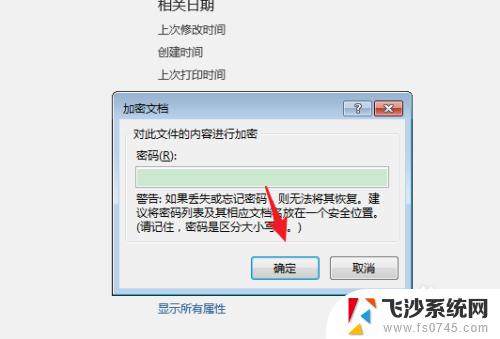
以上是有关如何取消Excel表格密码设置的全部内容,若您遇到同样的问题,请参考本文方法进行处理,希望对您有所帮助。